Конфигуришите ПППоЕ везе на свом ТП-Линк Ви-Фи 6 рутеру
Да ли имате ПППоЕ(PPPoE) интернет везу и ТП-Линк рутер са Ви-Фи 6(Wi-Fi 6) који треба да се подеси? Да ли желите да се ваш рутер исправно повеже на интернет и да га дели са читавом мрежом? Да ли треба да прилагодите нека ПППоЕ(PPPoE) подешавања и користите прилагођени ДНС(DNS) сервер или другу МАЦ(MAC) адресу за свој ТП-Линк Ви-Фи 6(Wi-Fi 6) рутер? Онда сте на правом месту. У овом водичу делимо све што треба да знате о подешавању ПППоЕ(PPPoE) на ТП-Линк рутеру. Хајде да почнемо:
НАПОМЕНА:(NOTE:) Ако нисте упознати са ПППоЕ(PPPoE) интернет конекцијама, прочитајте: Шта је ПППоЕ и шта ради? (What is PPPoE and what does it do?). Овај водич је креиран помоћу рутера ТП-Линк Арцхер АКС10(TP-Link Archer AX10) . Кораци који су укључени су исти на свим Ви-Фи 6 рутерима из ТП-Линк-(TP-Link) а .
Како да подесите своју ПППоЕ(PPPoE) интернет везу током ТП-Линк чаробњака за брзо(TP-Link Quick Setup) подешавање
Када купите свој ТП-Линк Ви-Фи 6 рутер и треба да га подесите по први пут, морате да прођете кроз чаробњак за брзо подешавање(Quick Setup) , који је овде детаљно објашњен: 2 начина да подесите свој ТП- Повежите Ви-Фи 6 рутер(2 ways to set up your TP-Link Wi-Fi 6 router) .
Након што креирате администраторску лозинку за свој ТП-Линк(TP-Link) рутер, изаберите временску зону у којој се налазите. Од вас ће бити затражено да изаберете тип интернет везе који користите. Пошто имате ПППоЕ(PPPoE) везу, изаберите овај тип и притисните Даље(Next) .

Изаберите ПППоЕ(PPPoE) као тип интернет везе
Затим се од вас тражи да унесете корисничко име и лозинку за вашу интернет везу. Ове детаље вам даје провајдер интернет услуга ( ИСП(ISP) ) када потпишете уговор са њима. Требало је да добијете парче папира са детаљима ваше везе. Корисничко име повезано са вашим налогом клијента може имати до 11 знакова и укључује слова и бројеве који разликују велика и мала слова. Ако немате ове детаље, контактирајте службу техничке подршке свог ИСП-(ISP) а и замолите их да вам их доставе.

Унесите(Enter) корисничко име и лозинку за ПППоЕ(PPPoE)
У неким земљама као што су Аустралија(Australia) , Сингапур(Singapore) , Португал(Portugal) или Нови Зеланд(New Zealand) , ПППоЕ(PPPoE) интернет провајдери користе прилагођене профиле. Да бисте видели да ли ваш ТП-Линк Ви-Фи 6(TP-Link Wi-Fi 6) рутер има посебан профил за вашу везу, кликните или додирните “Special ISP Settings (IPTV/VLAN)” , а затим на падајућој листи ИСП Профиле и скролујте кроз њу. (ISP Profile)Ако на листи пронађете своју земљу и интернет провајдера, изаберите је и притисните Даље(Next) .

Избор ИПС профила за ПППоЕ
Затим наставите са чаробњаком за брзо подешавање(Quick Setup) , као што је детаљно описано у нашем наменском водичу, укључујући подешавање вашег Ви-Фи-ја и ажурирање фирмвера рутера.
Како да конфигуришете своју ПППоЕ(PPPoE) интернет везу након почетног подешавања
Можда сте прескочили почетни чаробњак за брзо подешавање(Quick Setup) , или нисте, а касније ћете морати да промените тип интернет везе у ПППоЕ(PPPoE) . Или сте можда променили детаље свог налога код ИСП-а(ISP) . Без обзира на разлог, можете брзо променити подешавања ПППоЕ . (PPPoE)Прочитајте овај одељак да бисте сазнали како:
На лаптопу или рачунару повезаном на мрежу којом управља ваш ТП-Линк Ви-Фи 6 рутер, идите на тплинквифи.нет(tplinkwifi.net) или 192.168.0.1 . Ово би требало да учита кориснички интерфејс за администрацију рутера, а почиње тако што ће од вас тражити вашу администраторску лозинку. Откуцајте га и притисните ЛОГ ИН(LOG IN) .

Унесите(Enter) администраторску лозинку за ваш ТП-Линк рутер
САВЕТ:(TIP:) Ако се упит за пријаву изнад не учита, ваш ТП-Линк рутер може имати другачију ИП адресу од оне коју смо раније споменули. Да бисте је лакше пронашли, прочитајте: Како да пронађем ИП адресу свог рутера? (How do I find my router's IP address?).
Када видите кориснички интерфејс за администрирање вашег рутера, кликните или додирните Интернет(Internet) одељак на врху.
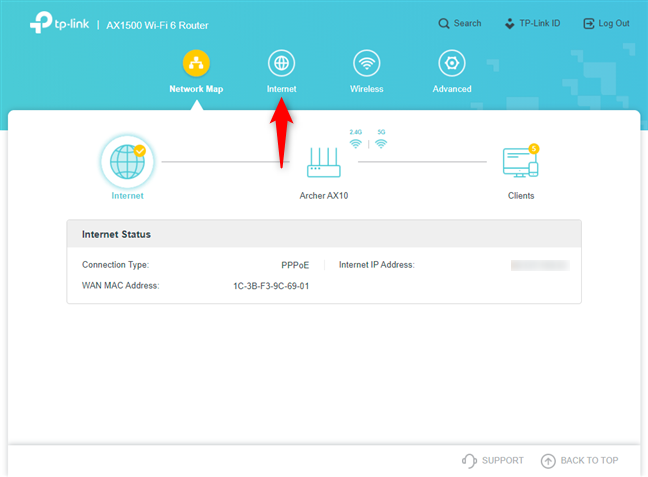
Иди на Интернет
Ово учитава основна подешавања за конфигурисање интернет везе коју користи ваш рутер. Прво(First) , у падајућој листи „Тип интернетске везе“(“Internet Connection Type”) изаберите ПППоЕ(PPPoE) . Затим унесите корисничко име и лозинку за вашу интернет везу (не за вашу Ви-Фи(Wi-Fi) ) и притисните Сачувај(Save) .

Подесите(Set) своју ПППоЕ(PPPoE) интернет везу
Вашем ТП-Линк рутеру ће сада бити потребно неко време да се повеже на интернет, користећи ваше ново унете податке.
Како да конфигуришете своју ПППоЕ(PPPoE) интернет везу из апликације Тетхер(Tether)
Ако желите да користите мобилну апликацију Тетхер(Tether mobile app) за Андроид(Android) или иОС, покрените је на свом паметном телефону. Ваш уређај би требало да буде повезан са Ви-Фи(Wi-Fi) мрежом коју емитује ваш ТП-Линк Ви-Фи(Wi-Fi) 6 рутер или апликација Тетхер(Tether) треба да користи ТП-Линк ИД за даљинско повезивање са рутером са било ког места у свету. У апликацији Тетхер(Tether) додирните назив рутера.

Додирните назив вашег ТП-Линк рутера
Затим додирните дугме Алатке(Tools) у доњем десном углу.

Додирните Алати
На листи Алатке(Tools) тапните на Интернет веза(Internet Connection) .

Додирните Интернет веза
Овде можете подесити тип интернет везе и унети потребне детаље везе. Изаберите ПППоЕ(Choose PPPoE) и када завршите са уносом података, притисните Сачувај(Save) .

Подесите(Set) своју ПППоЕ(PPPoE) везу у апликацији Тетхер(Tether)
Ваш рутер ће провести неколико секунди примењујући ваша нова подешавања ПППоЕ(PPPoE) везе и покушавајући да се повеже на интернет.
Како да конфигуришете напредна подешавања за вашу ПППоЕ(PPPoE) интернет везу
Методе које смо раније делили раде за подешавање само основних поставки везе за вашу ПППоЕ(PPPoE) интернет везу. Ако желите да подесите напреднија подешавања, као што су ДНС(DNS) сервери који се користе за ваше ПППоЕ(PPPoE) везе или МАЦ адреса(MAC address) коју користи ваш ТП-Линк Ви-Фи 6 рутер, морате да идете другим путем:
На лаптопу или рачунару повезаном на мрежу којом управља ваш ТП-Линк Ви-Фи 6 рутер, идите на адресу тплинквифи.нет(tplinkwifi.net) или 192.168.0.1 . Рутер тражи вашу администраторску лозинку. Откуцајте га и притисните ЛОГ ИН(LOG IN) .

Пријавите(Log) се на свој ТП-Линк Ви-Фи 6(TP-Link Wi-Fi 6) рутер
Након што сте пријављени, кликните или додирните Напредно(Advanced) на врху.
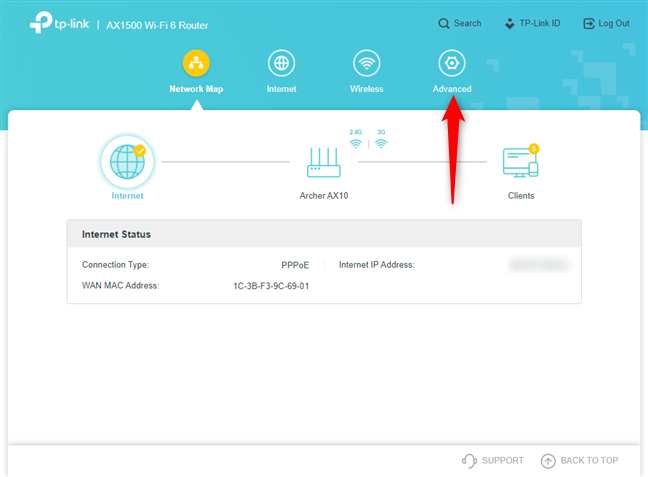
Идите на Напредно
У колони са леве стране изаберите Мрежа(Network) и идите на Интернет(Internet) . Са десне стране видите сва подешавања везана за вашу интернет везу. У „Тип интернетске везе“(“Internet Connection Type,”) изаберите ПППоЕ(PPPoE) , а затим унесите корисничко име и лозинку за свој клијентски налог. Након неколико секунди, ако притиснете Цоннецт(Connect) , видећете ИП адресу(IP address) коју је вашем ТП-Линк(TP-Link) рутеру дао ИСП(ISP) и подразумевани ДНС(DNS) сервери које користи ваша интернет веза. Ако желите да прилагодите своја напредна подешавања(Advanced Settings) , кликните или додирните везу са истим именом.
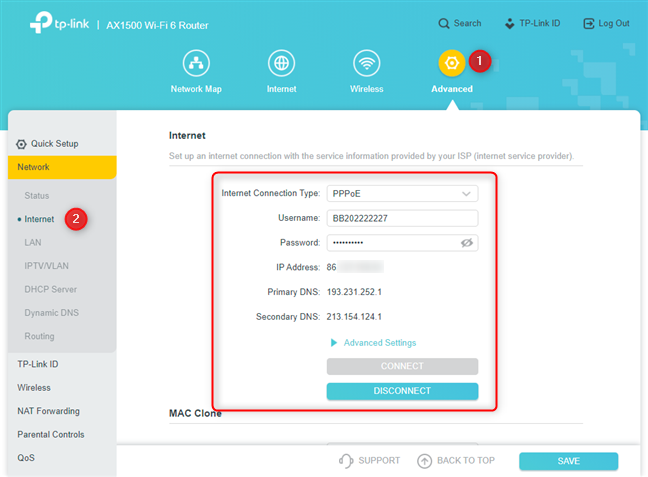
Промените подешавања интернета
Померите(Scroll) се надоле и видећете многа подешавања. Можете да промените ИП адресу коју користи ваш рутер или ДНС адресе(DNS Addresses) . Уместо „Динамички преузми од ИСП-(ISP) а“, кликните и изаберите „Користи следеће…“(“User the following…”) , а затим ручно унесите ИП адресе које желите да користите.
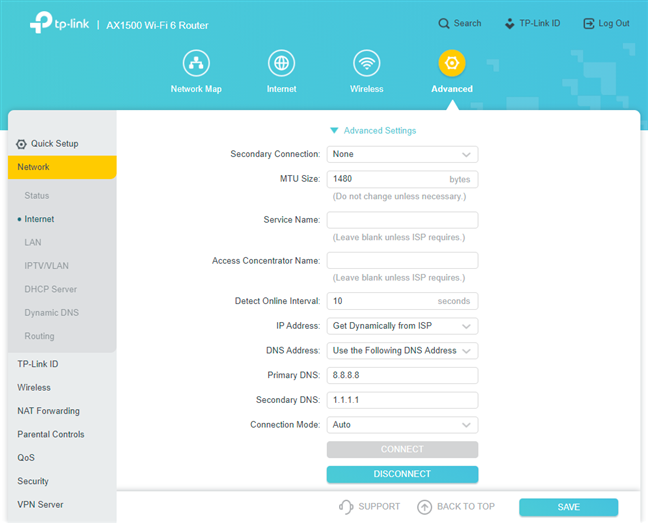
Напреднија подешавања
Ако скролујете даље надоле, такође можете да подесите МАЦ(MAC) адресу коју рутер користи на прилагођену, омогућите или онемогућите НАТ(NAT) ( превод мрежних адреса(Network Address Translation) ) или ручно подесите брзину интернет порта на полеђини вашег ТП-Линк Ви-ја -Фи 6 рутер.

Подешавање МАЦ(MAC) адресе коју користи рутер
Не заборавите да притиснете Сачувај(Save) у доњем десном углу када желите да сачувате све.
Како да знам да ли моја ПППоЕ(PPPoE) подешавања добро функционишу?
Након што сте се поиграли са подешавањима ПППоЕ(PPPoE) интернет везе, сачекајте око 30 секунди да ваш рутер примени ваша подешавања и искористи их за повезивање на интернет. Затим погледајте интернет ЛЕД(LED) на њему, који сигнализира да ли интернет веза ради добро или не. Ако је ЛЕД(LED) зелена, све је у реду. Ако је црвена или наранџаста, детаљи ПППоЕ(PPPoE) везе које сте унели нису тачни и морате да покушате поново. Или је дошло до неке грешке током процеса повезивања.
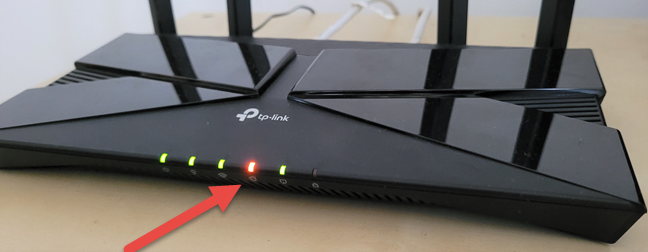
Интернет ЛЕД(LED) на вашем ТП-Линк рутеру
У апликацији Тетхер(Tether) видите статус на страници Интернет везе(Internet Connection) на којој сте подесили ПППоЕ(PPPoE) подешавања, када се вратите на њу, након неколико секунди.
Такође можете да верификујете из ТП-Линк-овог администраторског интерфејса у вашем веб претраживачу. Идите на мапу мреже(Network Map) на врху, а затим кликните или додирните икону Интернет(Internet) . Ако пише „Нема интернет везе“(“No Internet Connection”) , ваша конфигурација није функционисала. Следите препоруке које приказује ваш ТП-Линк рутер и покушајте поново.

ПППоЕ интернет веза(PPPoE) не ради
Ако ПППоЕ(PPPoE) веза ради добро, икона Интернета(Internet) има квачицу која то сигнализира, а када кликнете или додирнете на њу, видећете техничке детаље о статусу интернета.
Да ли(Did) сте подесили свој ТП-Линк Ви-Фи 6 рутер онако како сте желели?
Сада знате све о подешавању ПППоЕ(PPPoE) интернет веза на ТП-Линк Ви-Фи 6(TP-Link Wi-Fi 6) рутерима. Пре него што затворите овај водич, реците нам који метод подешавања сте преферирали: да ли сте користили веб прегледач на рачунару или мобилну апликацију Тетхер на паметном телефону? (Tether)Такође, да ли сте морали да се бавите напреднијим подешавањима, као што је подешавање ДНС(DNS) сервера које користи ваш рутер? Коментирајте(Comment) испод и хајде да разговарамо.
Related posts
Како направити приступну тачку за Виндовс 11 -
Како да инсталирате бежични штампач у вашу Ви-Фи мрежу -
2 начина да ажурирате фирмвер на ТП-Линк Ви-Фи 6 рутеру -
2 начина да подесите свој ТП-Линк Ви-Фи 6 рутер -
Како да ресетујем АСУС рутер на фабричка подешавања? (4 начина)
ТП-Линк Арцхер АКС50 рецензија: Ви-Фи 6 и антивирус, по разумној цени
Преглед ТП-Линк Арцхер АКС20: Редефинисање вредности за новац? -
Преглед АСУС РП-АЦ87: Монструозан и по величини и брзини преузимања
Једноставна питања: Шта је Мирацаст и како га користите?
Шта је ВПС? Где је дугме ВПС на рутеру?
Преглед ТП-Линк Арцхер АКС6000: Откључавање потенцијала Ви-Фи 6!
Преглед ТП-Линк Арцхер АКС10 (АКС1500) - приступачан Ви-Фи 6 за све!
АСУС ТУФ-АКС5400 рецензија: Ви-Фи 6 рутер за играче! -
Најбољи АСУС рутери за повратак у школу -
Како одабрати бежични рутер: 10 ствари које треба узети у обзир!
Како пронаћи и променити ДНС подешавања на вашем ТП-Линк Ви-Фи 6 рутеру -
Шта је АСУС Смарт Цоннецт? Како га укључити или искључити! -
Како онемогућити виртуелни ВиФи мрежни адаптер у оперативном систему Виндовс 8.1
АСУС Лира Воице рецензија: Трансформерс и ВиФи рутери!
Преглед Мерцусис МР70Кс: приступачан Ви-Фи 6! -
